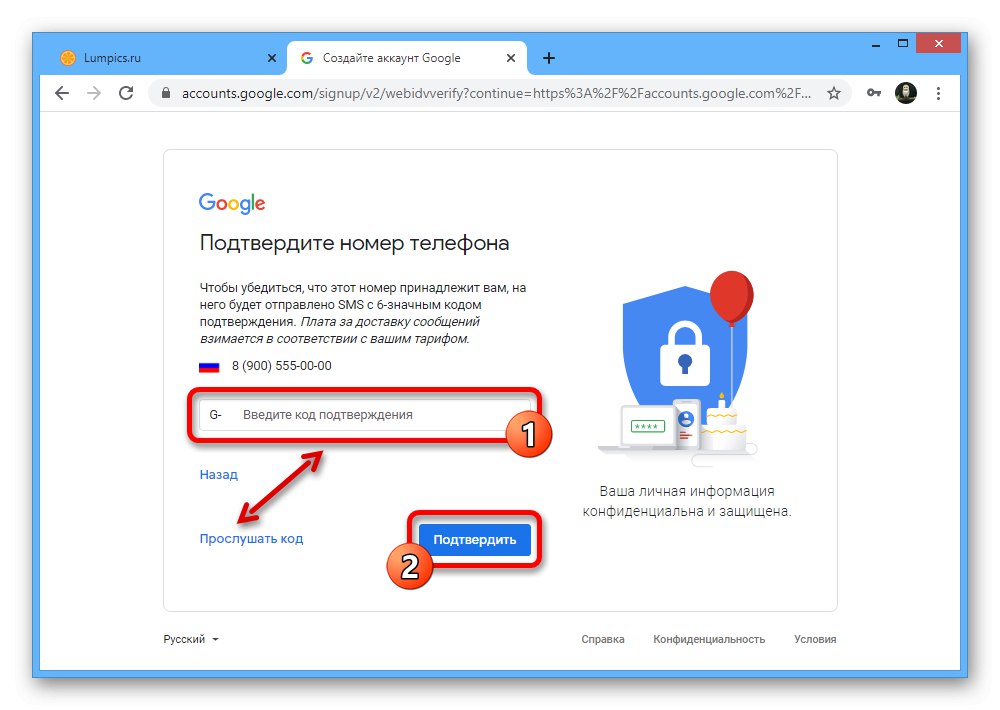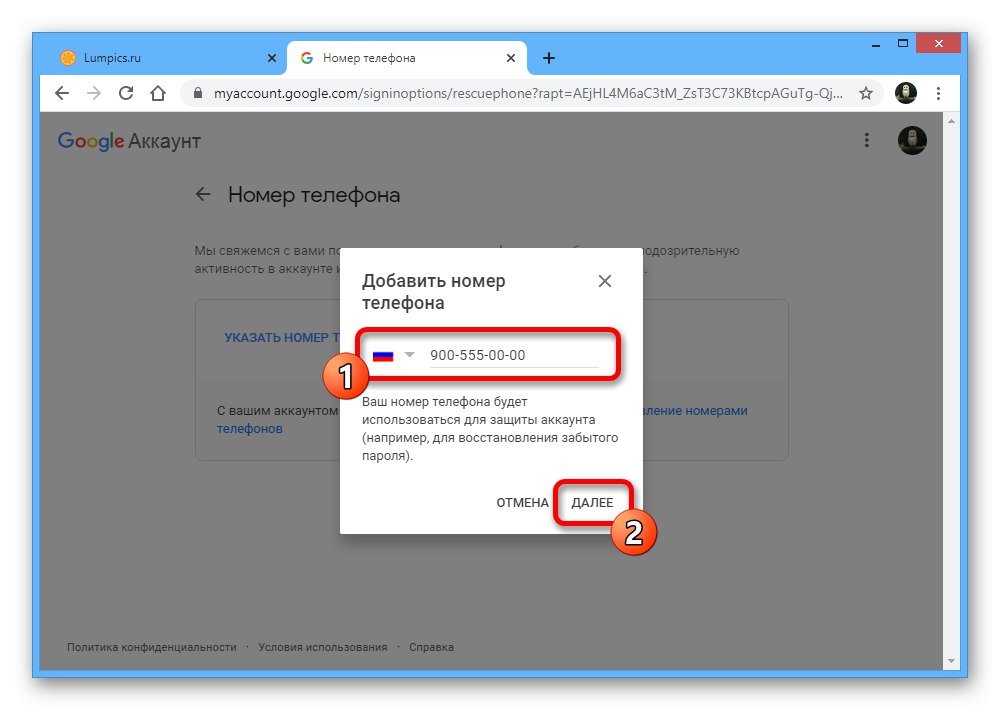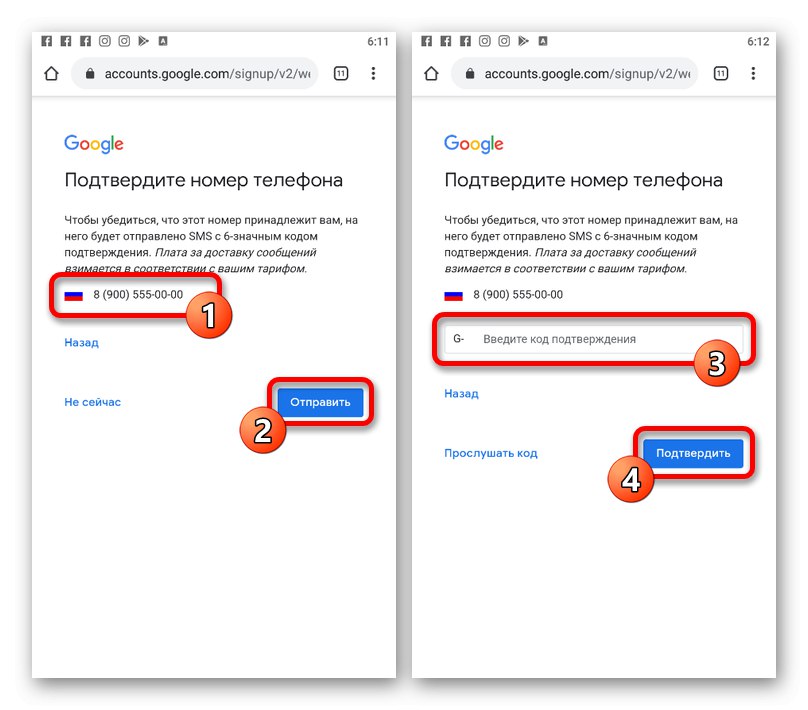گزینه 1: نسخه رایانه شخصی
تأیید حساب Google می تواند از طریق نسخه کامل سایت بر روی رایانه شخصی ، یا به درخواست خود شما با اضافه کردن شماره تلفن یا هنگام ثبت نام صندوق پستی سرویس شخص ثالث انجام شود. در این حالت ، یک حساب کاربری موجود در Gmail ، به عنوان یک قاعده ، نیازی به تأیید ندارد.
روش 1: پیوند دادن یک شماره تلفن
روش اصلی تأیید حساب Google پیوند دادن شماره تلفنی است که در صورت لزوم برای ارسال کدهای مخفی استفاده می شود. می توانید آن را هم هنگام ثبت نام یک حساب جدید و هم در تنظیمات نمایه موجود پیوند دهید.
همچنین بخوانید:
کد Google Authenticator را از کجا بیاورید
پیکربندی تأیید صحت 2 مرحله ای
حساب جدید
- اگر حساب Google ندارید ، ساده ترین راه برای تکمیل تأیید درست در مرحله ثبت نام است. برای انجام این کار ، صفحه را با استفاده از پیوند زیر باز کنید ، با توجه به قوانین خود ، مطابق با قوانین منبع ، قسمتهای متن را پر کنید و کلیک کنید "به علاوه".
- مرحله بعدی در بلوک "شماره تلفن (اختیاری)" با استفاده از لیست کشویی کشور را با توجه به مکان فعلی خود انتخاب کنید و شماره را در قسمت مجاور وارد کنید. در این حالت ، اگر نویسه هایی با کد کشور وارد کنید ، منطقه می تواند به تنهایی تغییر کند.
- یک بار روی صفحه "تأیید شماره تلفن"، از دکمه استفاده کنید "ارسال"برای تأیید رفتن. همچنین کنار گذاشتن روش با استفاده از لینک کاملاً امکان پذیر است "الان نه".
- پس از اتمام اقدامات ، کد تأیید ویژه به شماره مشخص شده ارسال می شود. مجموعه نویسه حاصل را دقیقاً بعد از آن دوباره بنویسید "G-" به یک جعبه متن "کد تایید را وارد کنید" و فشار دهید "تایید".
![تأیید حساب Google با کد در رایانه]()
در صورت بروز مشکل می توانید از لینک نیز استفاده کنید "به کد گوش دهید"برای دریافت تماس صوتی از ربات.
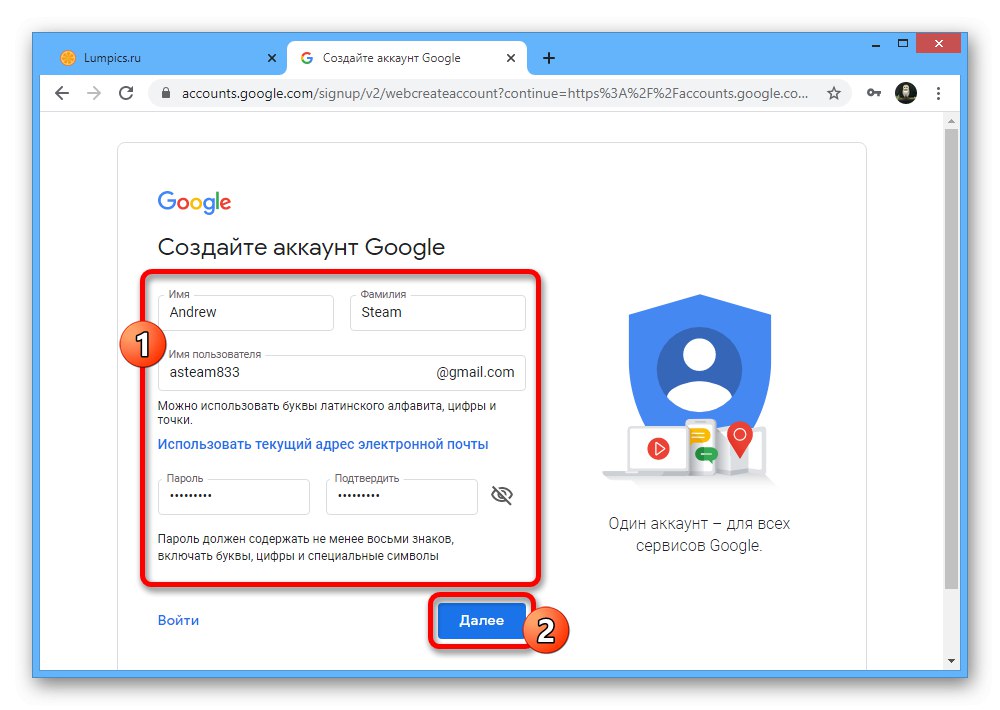
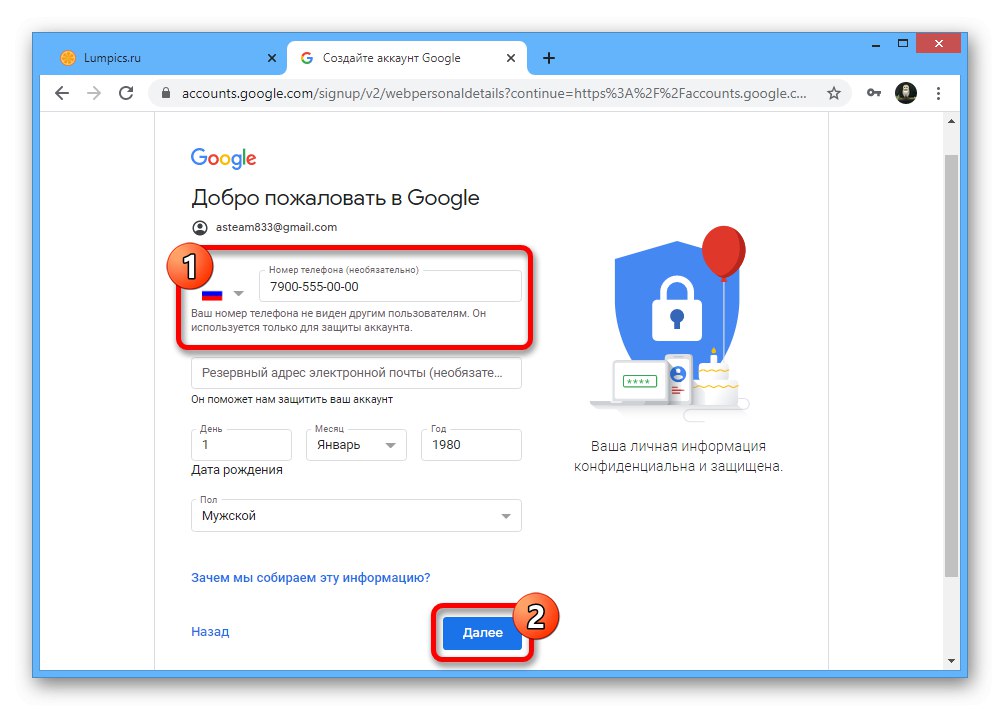
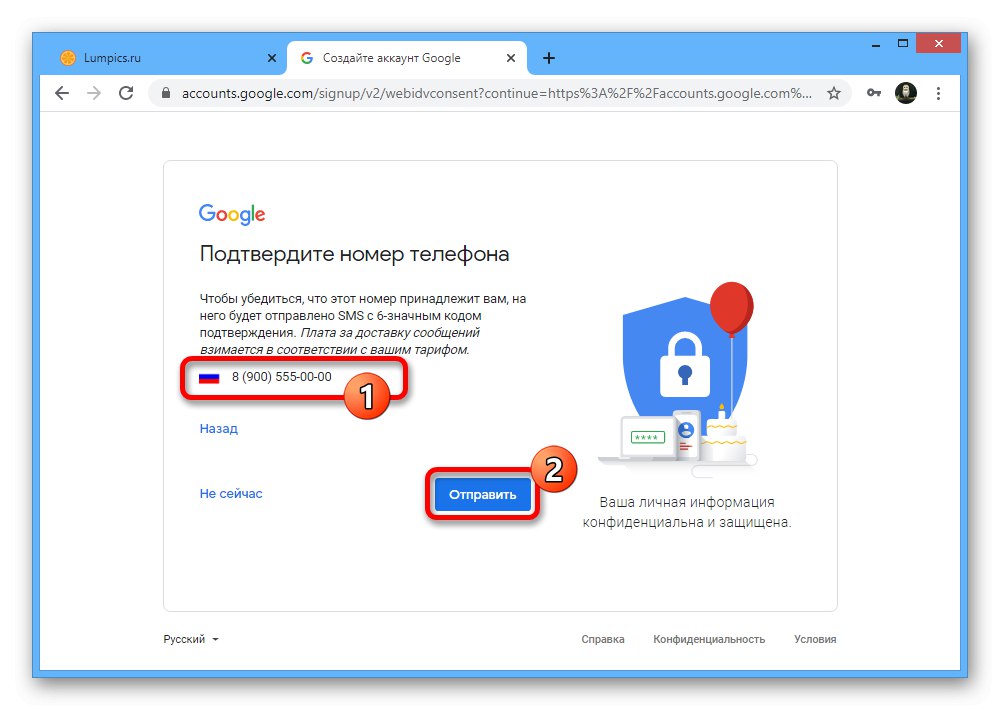
حساب موجود
- اگر یک حساب موجود بدون شماره تلفن همراه دارید ، می توانید برای مثال تأیید را انجام دهید تا توصیه های بسیار آزار دهنده ای دریافت نکنید. برای این منظور ، اول از همه ، صفحه را با تنظیمات حساب در آدرس زیر باز کنید ، به برگه بروید "ایمنی" و در بلوک "روشهای تأیید هویت" از لینک استفاده کنید "افزودن شماره تلفن همراه".
- در صفحه "ورود" با تعیین رمز ورود برای حساب خود مجدداً مجوز را انتخاب کرده و کلیک کنید "به علاوه".
- انتقال به بخش "شماره تلفن"، روی پیوند کلیک چپ کنید "شماره تلفن را مشخص کنید".
- در پنجره بازشو ، با توجه به شماره تلفن ، تنها قسمت متن را پر کنید و از دکمه استفاده کنید "به علاوه"... همانند ثبت نام ، قالب های ورودی مختلف نیز در اینجا موجود است.
![شماره تلفن را به رایانه شخصی به حساب Google اضافه کنید]()
علاوه بر این ، بررسی کنید آیا شماره تلفن به درستی وارد شده است یا خیر و کلیک کنید "برای دریافت کد".
- پیام های دریافتی را در تلفن هوشمند خود باز کرده و نویسه های دریافتی را در قسمت متن بنویسید "کد وارد کنید"... برای تکمیل روش ، فشار دهید "تایید".
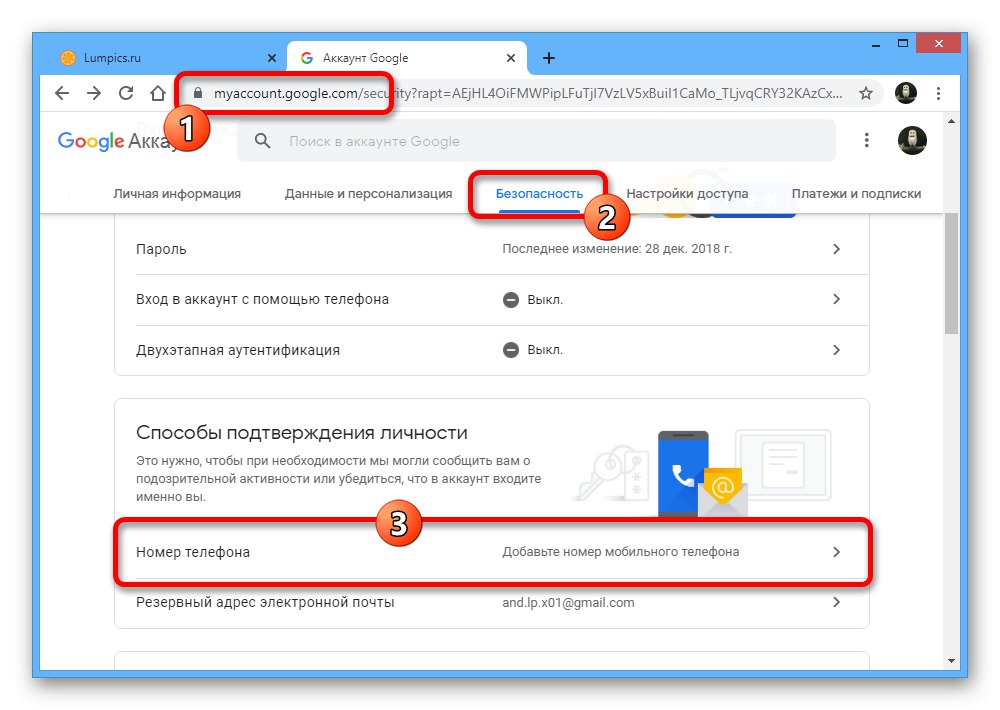
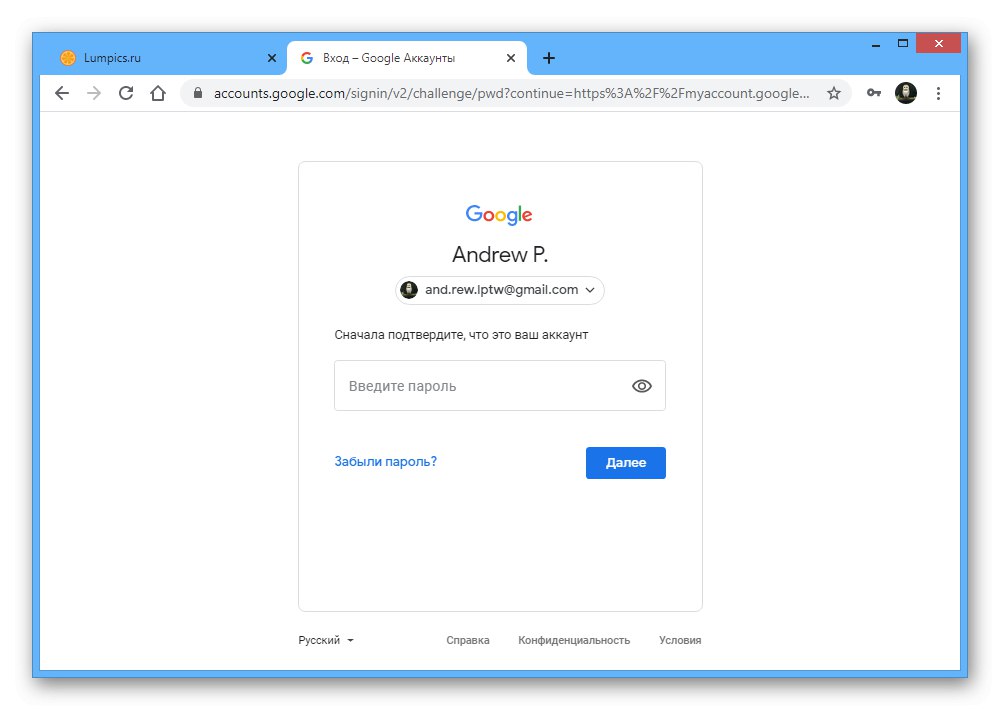
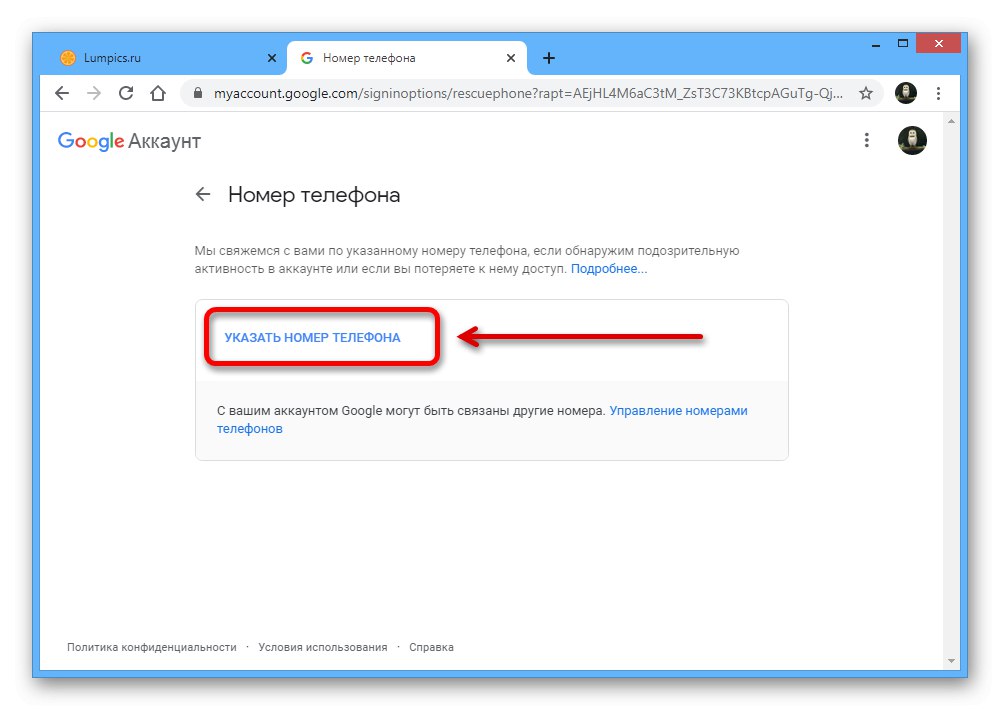
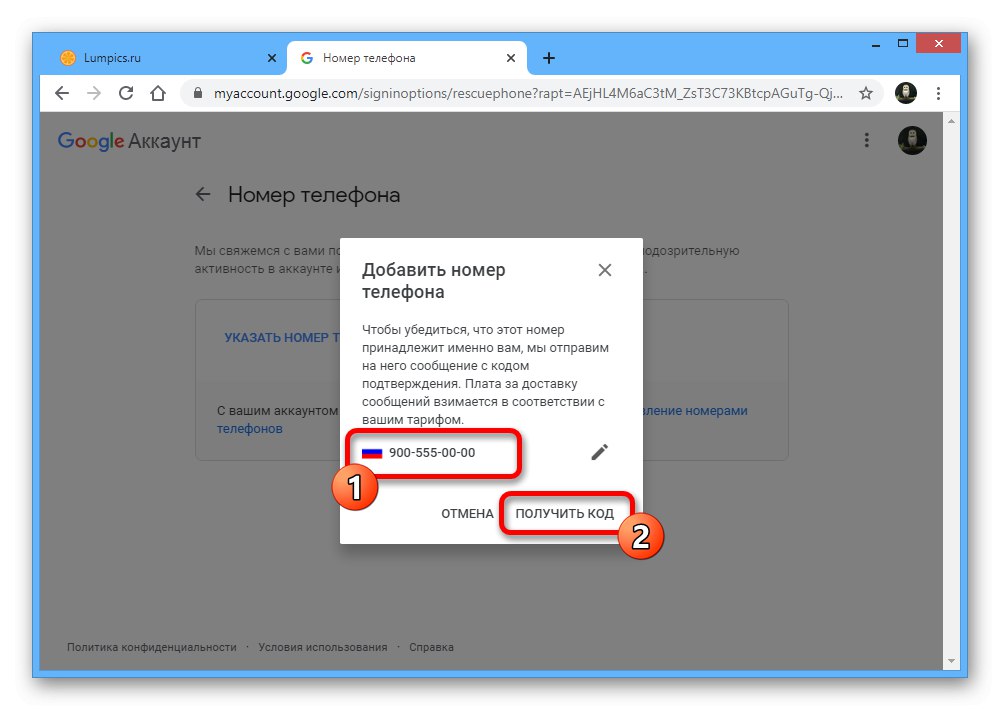
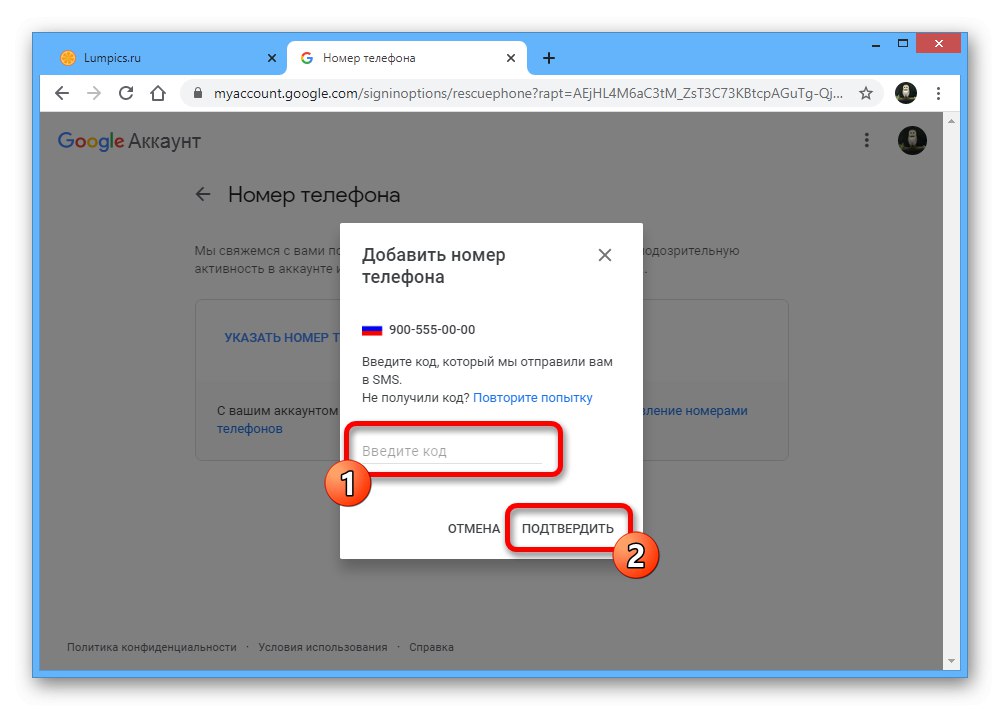
علاوه بر موارد فوق ، می توانید برای دریافت اعلان ها و افزایش امنیت حساب ، آدرس ایمیل پشتیبان نیز اضافه کنید ، اما در این حالت تأیید اضافی لازم نیست.
روش 2: آدرس پستی شخص ثالث
وب سایت Google توانایی ایجاد یک حساب شخصی را نه تنها با یک آدرس ثابت فراهم می کند Gmail.com، بلکه با دامنه سرویس پست الکترونیکی دیگر نیز هست. در این حالت ، تأیید اجباری است ، زیرا در غیر این صورت نمی توانید از حساب خود استفاده کنید.
- صفحه ایجاد حساب کاربری جدید Google را در هر مرورگر اینترنتی باز کرده و از لینک استفاده کنید "استفاده از آدرس ایمیل فعلی"... در جعبه متن "آدرس ایمیل" ایمیل کامل سایت دیگری را که می خواهید از آن برای ثبت نام استفاده کنید وارد کنید و مطمئن شوید که قبل از کلیک کردن ، سایر بلوک های صفحه را پر کنید "به علاوه".
- گام بعدی "تأیید آدرس ایمیل" شما باید قسمت متن را پر کنید "کد وارد کنید" و دکمه را فشار دهید "تایید" برای ثبت نام کامل
- با باز کردن آخرین نامه دریافت شده از Google و کپی کردن مجموعه کاراکترها از بخش ، می توانید مستقیماً از کد موجود در صندوق پستی مشخص مطلع شوید. "برای تأیید اینکه آدرس به شما تعلق دارد از این کد استفاده کنید".
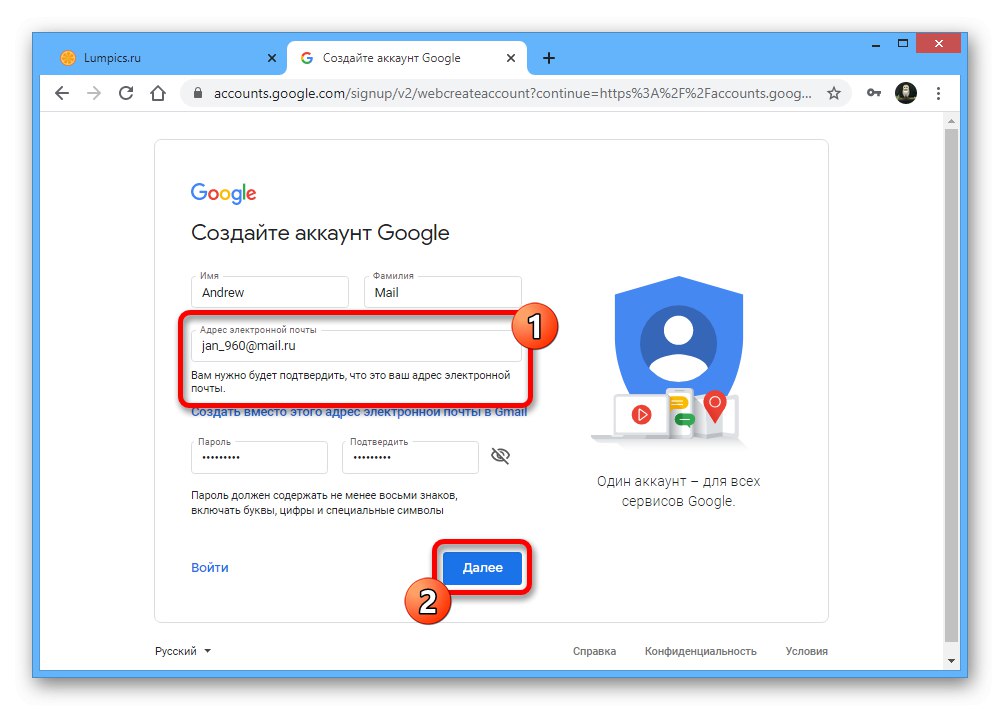
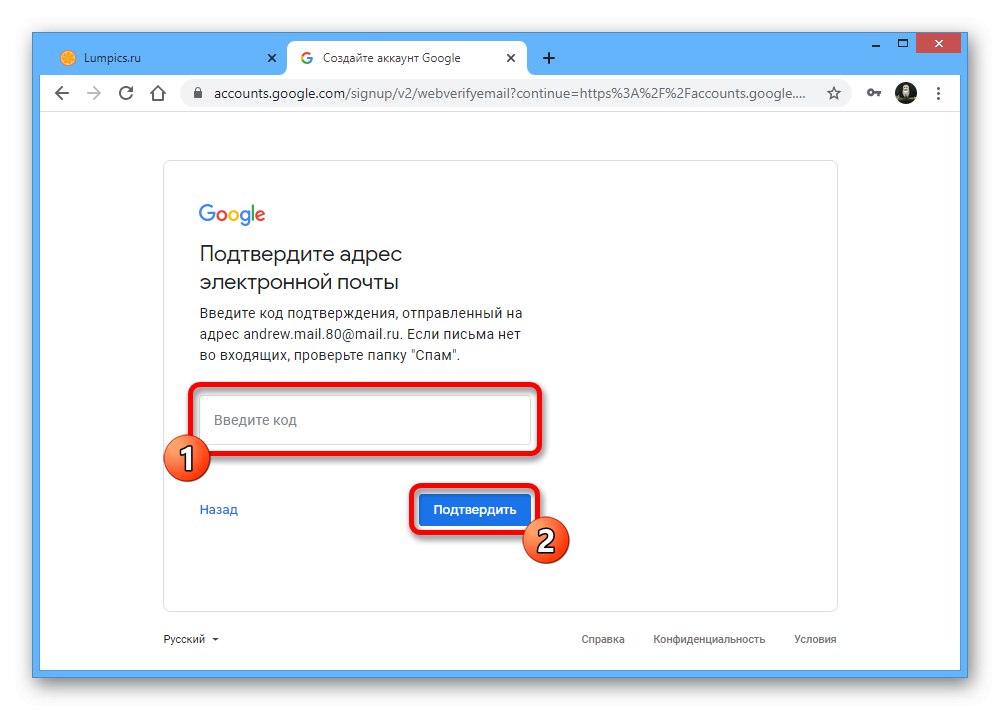
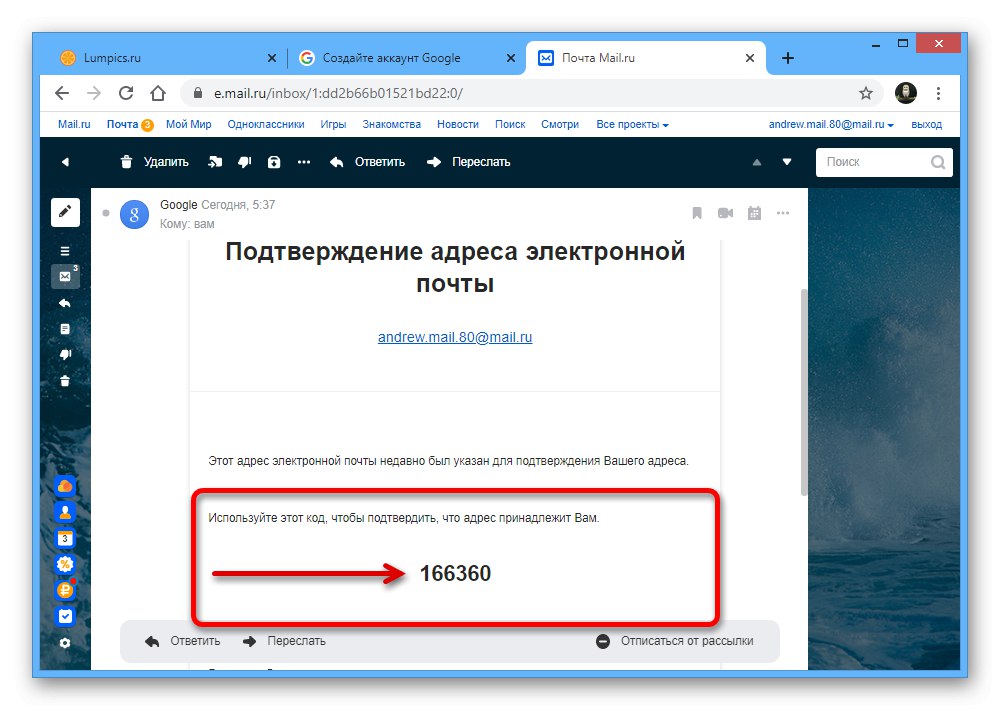
مراحل بعدی با ثبت معمول با نیاز به نشان دادن جنسیت ، تاریخ تولد ، شماره تلفن و نامه پشتیبان تفاوتی ندارند.
همچنین بخوانید: ثبت حساب Google در رایانه شخصی
گزینه 2: دستگاه همراه
در دستگاه های تلفن همراه ، همچنین می توانید با پیوند دادن شماره تلفن خود یا استفاده از آدرس سرویس ایمیل دیگر ، حساب Google خود را تأیید کنید. بعد ، ما از مرورگر استفاده خواهیم کرد ، و نه از پارامترهای تلفن هوشمند.
همچنین بخوانید: یک حساب Google در Android ایجاد کنید
روش 1: پیوند دادن یک شماره تلفن
تأیید نمایه Google در تلفن هوشمند با استفاده از شماره تلفن ، بدون در نظر گرفتن مرورگر یا سیستم عامل ، تفاوت چندانی با روال مشابه در رایانه شخصی ندارد.
حساب جدید
- به صفحه ایجاد حساب جدید بروید ، هر قسمت متن را در صورت لزوم پر کنید و کلیک کنید "به علاوه".
- در صفحه بعدی ، روی بلوک ضربه بزنید "شماره تلفن (اختیاری)" و شماره تلفن مورد نظر را وارد کنید. بهتر است به قالب کامل کد کشور پایبند باشید ، اما می توانید به صورت دستی منطقه مورد نظر را نیز انتخاب کنید.
- با فشار دادن دکمه "به علاوه" یک صفحه در گوشه پایین سمت راست باز می شود "تأیید شماره تلفن"... برای ادامه ضربه بزنید "ارسال" و در جعبه متن "کد تایید را وارد کنید" نویسه هایی را که به عنوان پیام کوتاه دریافت می کنید وارد کنید.
![کد تأیید اعتبار حساب Google را از تلفن خود ارسال کنید]()
فقط اعداد بعد از "G-"، نادیده گرفتن شخصیت های دیگر
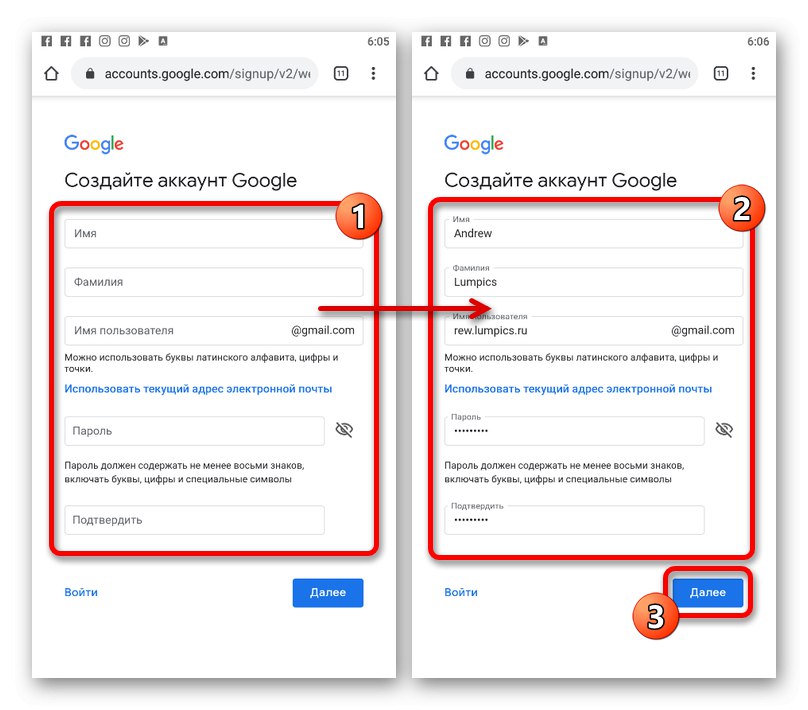
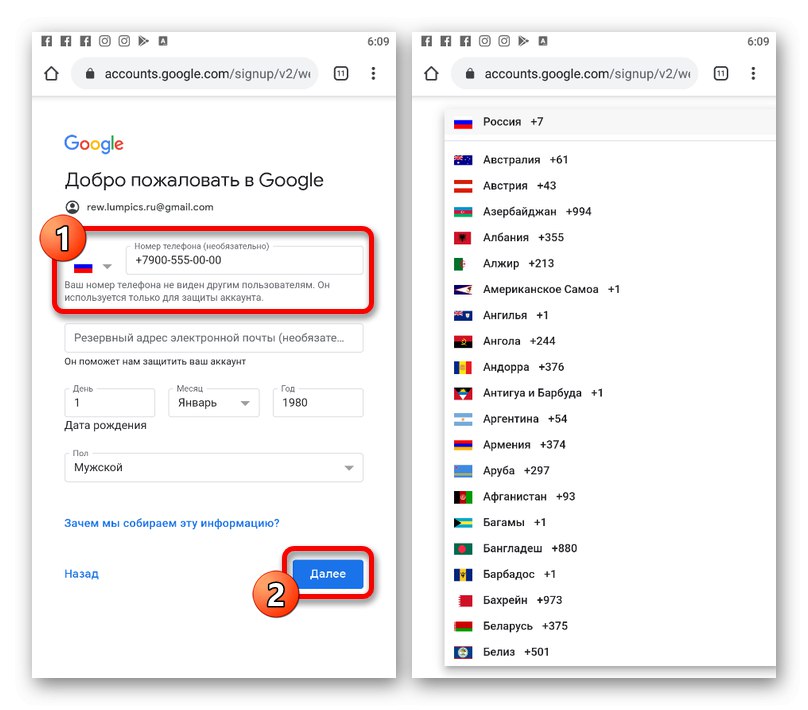
حساب موجود
- اگر می خواهید حساب موجود خود را تأیید کنید ، باید از تنظیمات سایت استفاده کنید. با استفاده از منوی بالا ، برگه را باز کنید به گزینه های Google بروید "ایمنی" و در بلوک "روشهای تأیید هویت" روی خط ضربه بزنید "شماره تلفن".
- با وارد کردن مجدد رمز ورود حساب خود ، تأیید اضافی را انجام دهید و در صفحه باز شده روی پیوند ضربه بزنید "شماره تلفن را مشخص کنید".
- با توجه به تلفنی که می خواهید ، تنها جعبه متن را پر کنید ، کلیک کنید "به علاوه" و پس از تأیید اضافی با استفاده از دکمه پیام کوتاه ارسال کنید "برای دریافت کد".
- پیام های دریافتی را باز کنید ، مجموعه اعداد دریافت شده را کپی کرده و در قسمت قسمت قرار دهید "کد وارد کنید" در گوگل
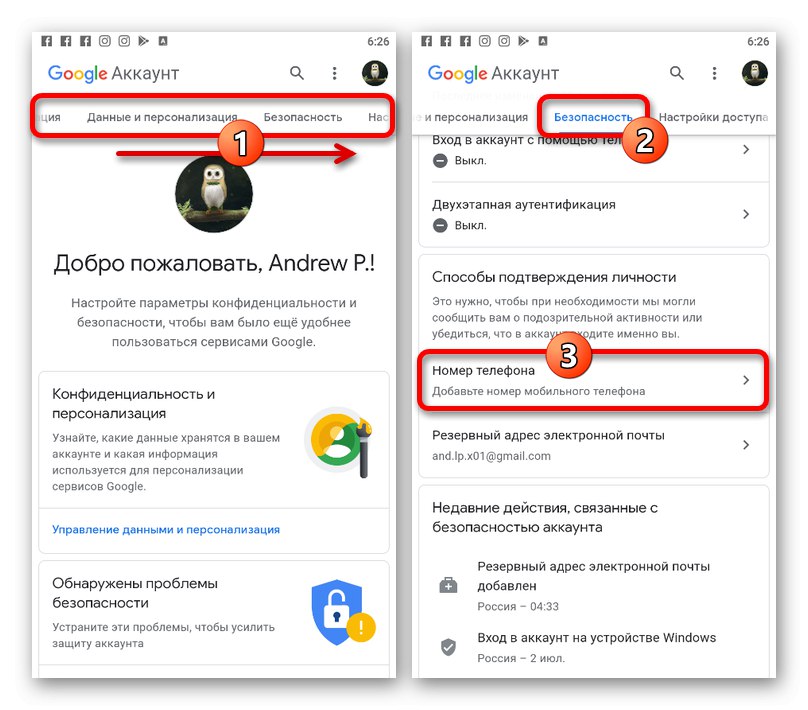
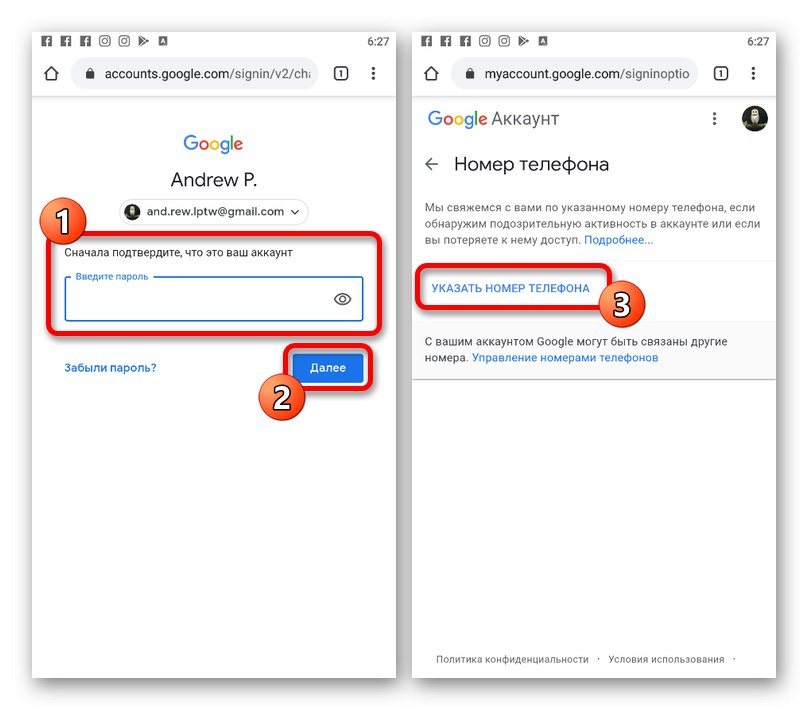
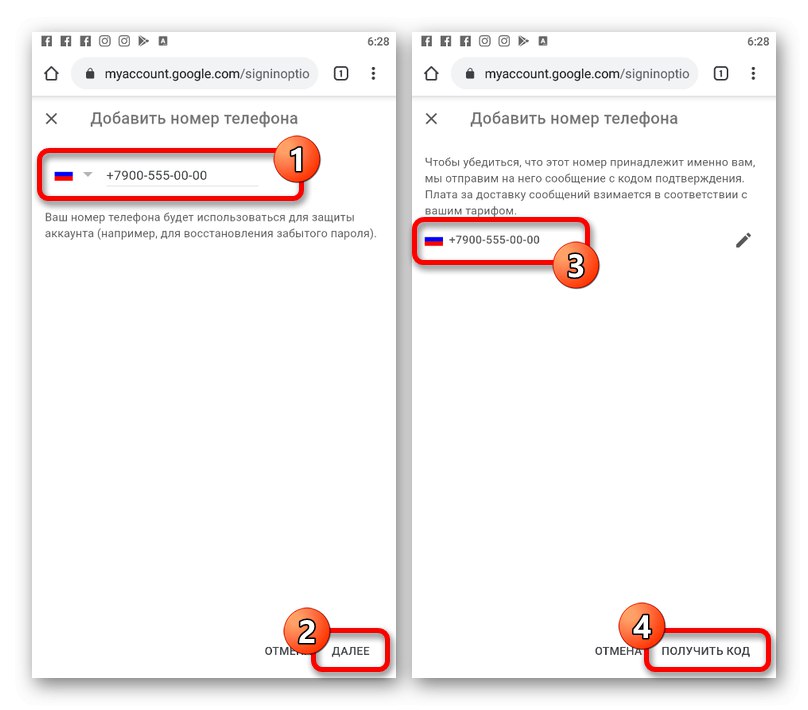
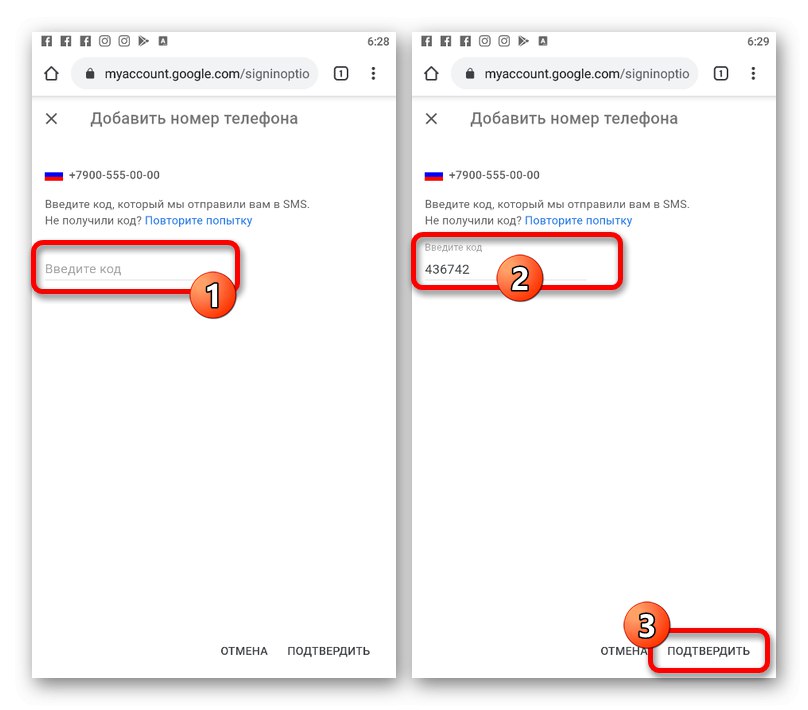
در صورت موفقیت آمیز بودن مراحل ، پس از فشار دادن دکمه "تایید" به صفحه تنظیمات هدایت شد. در صورت خطا ، مراحل را تکرار کنید یا شماره تلفن دیگری را امتحان کنید.
روش 2: آدرس پستی شخص ثالث
هنگام ثبت نمایه جدید Google با استفاده از نامه الکترونیکی سرویس نامه الکترونیکی دیگری ، مانند رایانه ، تأیید اجباری لازم است. با این حال ، فراموش نکنید که حتی پس از اتمام روش شرح داده شده ، می توانید با استفاده از اقدامات روش قبلی ، محافظت را تقویت کنید.
- در صفحه ایجاد یک حساب جدید ، از لینک استفاده کنید "استفاده از آدرس ایمیل فعلی" و در جعبه متن "آدرس ایمیل" ایمیل مورد نیاز را وارد کنید. بقیه بلوک ها نیز مورد نیاز است.
- پس از ورود به صفحه بعدی ، از کد 6 رقمی استفاده کرده و فشار دهید "تایید"... مراحل دیگر مشابه ثبت نام منظم است.
- با تأیید و خواندن نامه از Google ، کد تأیید ذکر شده را می توانید در صندوق پستی که قبلاً مشخص شده است ، دریافت کنید.
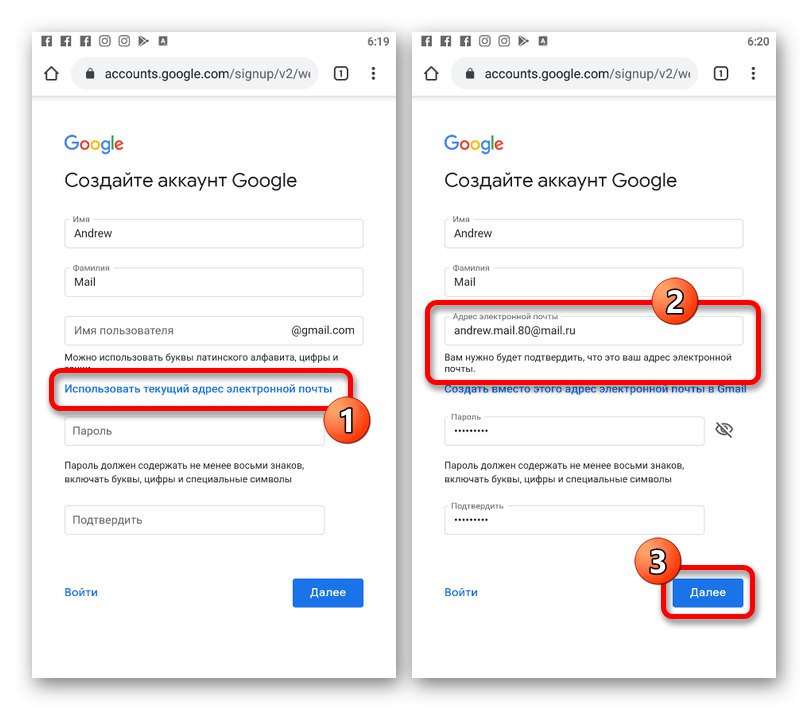
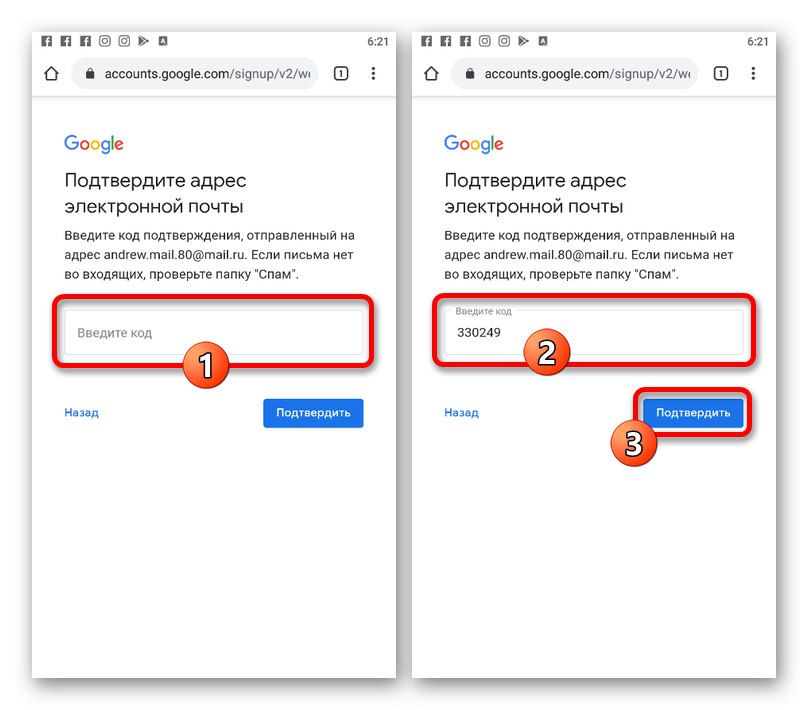
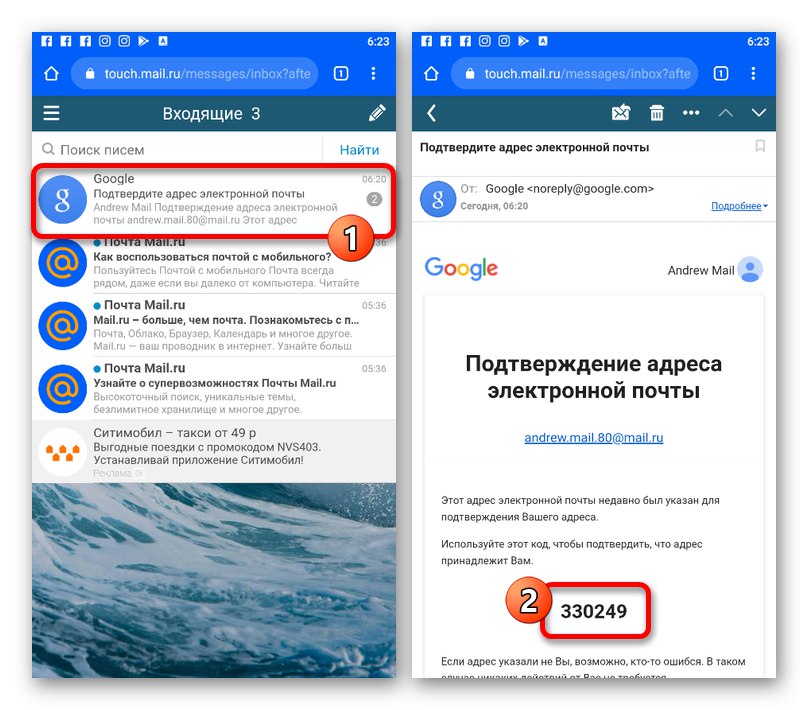
پس از انجام مراحل در هر دو بخش از دستورالعمل ها ، می توانید حساب Google خود را تأیید کنید ، اما حتی برخی از سرویس های مرتبط همچنان به اقدامات مشابه احتیاج دارند. به عنوان مثال ، وضعیت در YouTube نیز به همین ترتیب است ، جایی که برخی از ویژگی ها به طور پیش فرض مسدود شده اند.
همچنین بخوانید: در حال تأیید حساب YouTube خود